二、PDF 如何加密:常用方法與步驟教學
要防止 PDF 被亂看或亂改,加密是最直接的方法。這裡分「電腦端」與「行動裝置」兩類,教你怎麼快速設定密碼,確保文件不被輕易動到。
電腦裝置端 PDF 加密:
方法一:Tenorshare PDNob
想快速幫 PDF 上鎖,防止機密外流或被亂改,推薦你試試 Tenorshare PDNob 。不少用戶評價它「直覺好用、不花腦力」,尤其適合希望省時間又想保護好文件的人。
步驟 1. 直接拖曳檔案或上傳文檔到 Tenorshare PDNob。
步驟 2. 除了基本開啟密碼,還能限制編輯、列印與複製,且支援最安全的 256-bit AES 加密。
步驟 3. 點擊「儲存」即可,整個過程不到三分鐘。
Tenorshare PDNob 為什麼值得你優先考慮?
價格親民:一次買斷終身用,比起 Adobe 每年訂閱費用更划算。
像 Word 一樣輕鬆編輯:段落編輯、整頁編輯自動切換,處理圖文輕鬆又直覺。
掃描版 PDF 也能改:內建全球一流的 abbyy OCR,連掃描文件也能輕鬆轉為可編輯文字。
完整繁中介面:看得懂、用得順,不浪費時間摸索。
如果你重視操作順暢、效率高又安全的體驗, Tenorshare PDNob 很值得試試看。
方法二:Mac Preview(預覽程式)
對 macOS 用戶來說,內建的「Preview(預覽程式)」就能直接幫 PDF 加密,不用再額外裝其他工具。適合日常文件簡單加密,快速又方便。
右鍵 PDF 檔,選擇「用預覽程式打開」。選上方選單「檔案」>「輸出」。
確認儲存位置後點,勾選「權限」。
勾「必須輪入密碼才能開啟文件」,輸入密碼後按套用,即完成加密。
方法三:Adobe Acrobat
Adobe Acrobat 是 PDF 工具的老字號,功能強大、設定豐富。若你想要更專業、全面的 PDF 加密功能,包含細緻的權限控管、企業級安全需求,Adobe Acrobat 是最成熟的解決方案之一。
用 Acrobat 打開想要加密的文件。
點「所有工具」>「保護 PDF」>「使用密碼保護」,或從「檔案」>「內容」>「安全性」進入設定。
在進階選項中,設定密碼與權限:
可單獨或同時設定「開啟密碼」與「權限密碼」。
自訂是否允許編輯、列印與複製等權限。
建議密碼至少 6 位元,並使用 AES-256 加密。
點擊「確定」或「套用」後儲存文件,即完成加密。
相關閱讀:
2025 年 10 款免費 Adobe Acrobat 替代工具,快來試試!
方法四:其他 PDF 編輯器
除了 Adobe Acrobat,也有其他 PDF 工具(如 PDFelement、Kdan PDF Reader)提供基本的加密功能。這些工具操作簡單,適合一般文件保護需求。操作步驟大致如下:
啟動 PDF 工具,匯入要加密的檔案。一般位於「檔案」>「保護」或類似功能選項。
可設定開啟密碼或權限密碼(限制列印、編輯等)。依需求選擇允許或禁止特定操作。
確認設定後儲存文件即可。
方法五:線上 PDF 加密工具
不想安裝軟體?使用線上工具(如 Smallpdf)快速幫 PDF 加密就很方便。但因線上平台存在資料外洩風險,建議只用於非機密文件的臨時需求。
瀏覽器開啟 smallpdf.com,選擇「加密 PDF」。
點「選擇檔案」或直接拖曳 PDF 上傳。
輸入想設定的密碼,系統會立即加密處理。
完成後即可下載加密好的 PDF。
行動裝置端 PDF 加密:手機和平板的實用方法
現在越來越多人用手機或平板處理文件,想在行動裝置上幫 PDF 加密,其實也不難。無論你用的是 iOS 還是 Android,以下介紹幾種簡單實用的方法,讓你隨時隨地保護文件安全。
方法一:Adobe Acrobat(行動版 App)
Adobe Acrobat 行動版支援 iOS 和 Android,可直接在手機或平板上為 PDF 加密,功能接近桌面版,適合常用行動裝置處理文件的人。
在 App Store/Google Play 安裝「Adobe Acrobat」,匯入 PDF,進入「保護 PDF」功能,設定密碼後儲存即可(功能訂閱)。
整體操作簡單,介面也與桌面版相似。不過若需要更多進階權限設定,可能需升級至 Acrobat Premium。
方法二:iLovePDF App
iLovePDF 是一款免費 PDF 工具 App,支援加密、編輯、轉檔等功能,操作簡單,適合在手機上快速處理文件。支援 iOS 和 Android,也可連接雲端空間使用。
在 App Store/Google Play 安裝「iLovePDF」,進入「加密 PDF」,匯入檔案,設定密碼後儲存或分享。
iLovePDF 操作直覺、適合日常使用。不過若文件屬於機密性較高,建議搭配支援權限控管的專業工具更為保險。
方法三:iOS「檔案」App(適用於 iOS 15 以上)
iOS 15 起,蘋果在內建的「檔案」App 中加入 PDF 加密功能,不需額外下載 App,也能快速替文件上鎖,對經常用手機處理文件的用戶相當方便。
在 iPhone/iPad 的「檔案」App 中長按 PDF,選「鎖定 PDF」,設定密碼後點「完成」即可。
這項功能離線即可使用,操作快速又安全。不過僅適用於 iOS/iPadOS 15 以上的裝置版本。
其他方法實測分享:Microsoft Word 加密 PDF(不建議)
有些人會用 Word 開啟 PDF,再另存為 PDF 並加密。但實測後發現這方法問題不少,不建議用在正式或機密文件上。
用 Word 開啟 PDF(會自動轉為可編輯格式);
點「檔案」>「另存新檔」> 選 PDF 格式;
設定密碼後儲存。
實測問題:
這方法只適合應急,無法滿足安全性與穩定性需求,正式文件不推薦使用:格式常走樣,尤其是含圖片或表格的文件;只能設開啟密碼,無權限管控;圖文內容容易失真。